YouTubeヘッダー画像の推奨サイズとは?
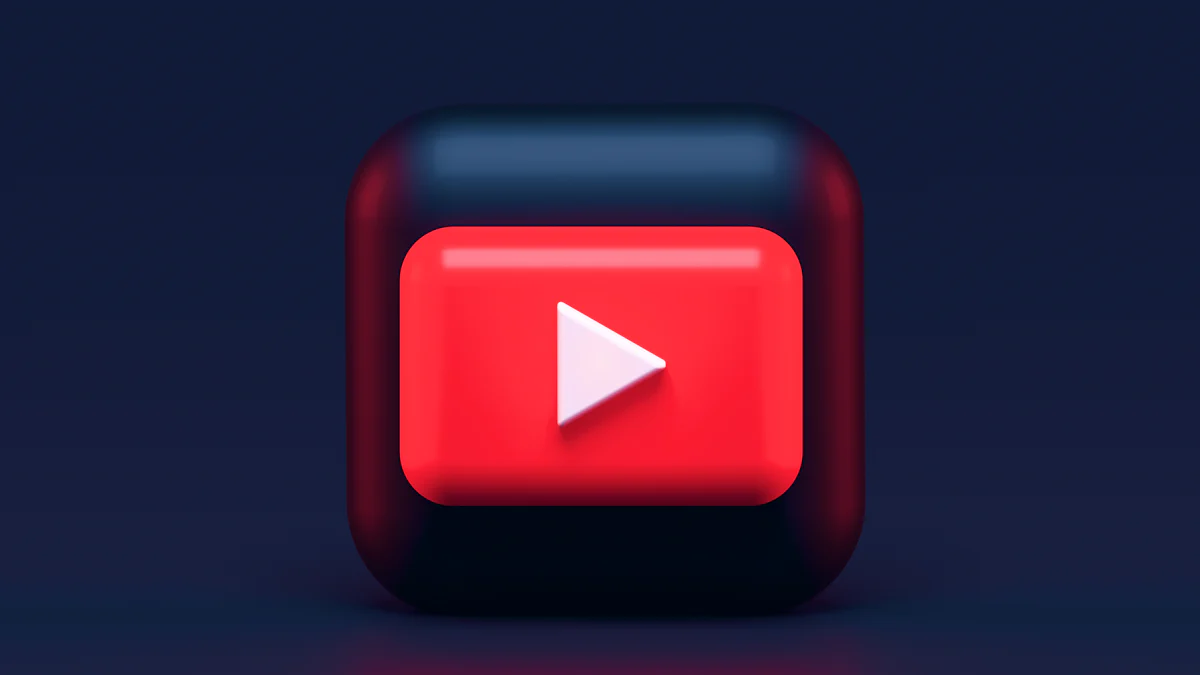
YouTubeのヘッダー画像を選ぶ際、youtube ヘッダー サイズを適切に選ぶことが重要です。推奨されるサイズは2560×1440ピクセルです。このサイズを選ぶことで、すべてのデバイスで美しく表示されます。特に、テレビやパソコン、タブレット、スマートフォンでの表示に対応するため、中央部分に重要な情報を配置することが求められます。適切なyoutube ヘッダー サイズを選ぶことで、視聴者に良い印象を与え、ブランドイメージを強化できます。
YouTubeヘッダー画像の推奨サイズ

youtube ヘッダー サイズの詳細
YouTubeのヘッダー画像を作成する際、推奨されるサイズは2560×1440ピクセルです。このサイズは、テレビ、パソコン、タブレット、スマートフォンなど、さまざまなデバイスでの表示に最適です。特に、中央の1235×338ピクセルの安全領域に重要な情報を配置することが重要です。この領域にチャンネル名やロゴを収めることで、どのデバイスでも確実に表示されます。
製品情報: YouTubeは、すべてのプラットフォームで最高のプレゼンテーションを得るために、2560 x 1440ピクセルのヘッダーサイズを提案しています。
サイズが重要な理由
youtube ヘッダー サイズを正しく設定することは、視聴者に与える印象に大きく影響します。適切なサイズを選ぶことで、チャンネルのプロフェッショナルなイメージを強調できます。サイズが不適切だと、画像が切れてしまい、重要な情報が表示されない可能性があります。特にスマートフォンでは、表示領域が限られているため、重要な情報が見えなくなることがあります。
また、サイズが適切であれば、視聴者はチャンネルを訪れた際に一貫したビジュアル体験を得ることができます。これにより、視聴者はチャンネルに対して信頼感を持ち、再訪する可能性が高まります。
ヘッダー画像の役割と重要性
YouTubeチャンネルのヘッダー画像は、視聴者に対する第一印象を形成する重要な要素です。適切なyoutube ヘッダー サイズを選ぶことで、視聴者にプロフェッショナルな印象を与え、ブランドイメージを強化できます。
ブランドイメージの強化
YouTubeチャンネルのヘッダー画像は、ブランドの個性を視覚的に表現する場です。企業や個人のブランドイメージを強化するために、ヘッダー画像を効果的に活用することが求められます。例えば、YouTubeを活用して企業のブランド認知度を高め、顧客とのエンゲージメントを深めるための戦略では、企業の認知度や集客を向上させるために、視覚的な要素が重要であるとされています。視覚的に魅力的なヘッダー画像は、視聴者の興味を引き、ブランドのメッセージを伝える手助けをします。
- ブランドカラーやロゴを効果的に使用する
- ブランドのストーリーや価値観を反映させるデザイン
- 一貫性のあるビジュアルスタイルを維持する
これらの要素を取り入れることで、視聴者にブランドの印象を強く残すことができます。
視聴者への第一印象
視聴者がチャンネルを訪れた際、最初に目にするのがヘッダー画像です。このため、youtube ヘッダー サイズを適切に設定し、視覚的に魅力的なデザインを心がけることが重要です。視聴者は、ヘッダー画像を通じてチャンネルの内容や雰囲気を瞬時に感じ取ります。
- 明確で読みやすいテキストを配置する
- 重要な情報を中央の安全領域に収める
- デバイスに応じた最適な表示を考慮する
これらのポイントを押さえることで、視聴者に良い第一印象を与え、チャンネルへの興味を引きつけることができます。視聴者がチャンネルを訪れた際に、プロフェッショナルで一貫したビジュアル体験を提供することが、信頼感を高め、再訪を促す鍵となります。
ヘッダー画像の作成方法
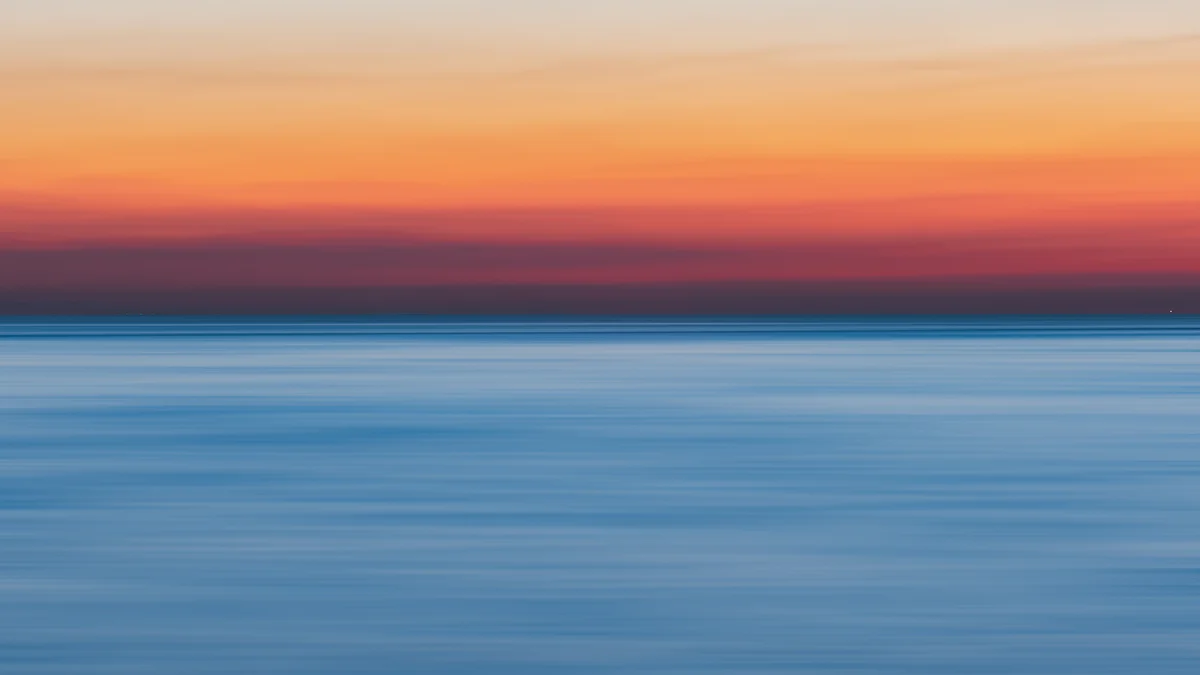
YouTubeチャンネルのヘッダー画像を作成する際、適切なツールとソフトウェアを選ぶことが重要です。これにより、プロフェッショナルで魅力的なデザインを実現できます。
必要なツールとソフトウェア
ヘッダー画像を作成するためのツールは多岐にわたります。以下に、初心者から上級者まで利用できるおすすめのツールを紹介します。
- Canva: デザインのスキルがなくても、簡単にカスタマイズできるテンプレートが豊富に揃っています。無料で利用できるため、コストを抑えたい方に最適です。
- Adobe Spark: 直感的な操作でプロフェッショナルなデザインを作成できます。特に、ブランドカラーやロゴを簡単に組み込むことが可能です。
- GIMP: 無料で利用できるオープンソースの画像編集ソフトウェアです。高度な編集機能を備えており、細かい調整が可能です。
これらのツールを活用することで、youtube ヘッダー サイズに適した画像を簡単に作成できます。
デザインのポイント
ヘッダー画像のデザインでは、視覚的な魅力と情報の伝達を両立させることが求められます。以下のポイントを押さえて、効果的なデザインを目指しましょう。
- 中央の安全領域を意識する: 重要な情報は、1235×338ピクセルの安全領域に配置します。これにより、どのデバイスでも確実に表示されます。
- ブランドカラーとロゴの活用: ブランドの個性を強調するために、カラーやロゴを効果的に使用します。視覚的な一貫性を保つことで、ブランドイメージを強化できます。
- シンプルで明確なメッセージ: テキストは短く、読みやすく配置します。視聴者が一目で理解できるように、メッセージを明確に伝えましょう。
これらのポイントを考慮しながら、youtube ヘッダー サイズに適したデザインを作成することで、視聴者に強い印象を与えることができます。
ヘッダー画像の設定方法
YouTubeチャンネルのヘッダー画像を設定することは、視聴者にプロフェッショナルな印象を与えるために重要です。以下の手順に従って、簡単に設定を行いましょう。
YouTubeへのアップロード手順
-
YouTubeにログイン: まず、YouTubeアカウントにログインします。チャンネルのホームページに移動してください。
-
カスタマイズを選択: チャンネルのホーム画面で、右上にある「カスタマイズ」ボタンをクリックします。これにより、チャンネルの外観を変更するためのオプションが表示されます。
-
ヘッダー画像をアップロード: 「ブランディング」タブを選択し、「バナー画像」のセクションで「画像をアップロード」をクリックします。ここで、事前に作成したヘッダー画像を選択してください。
-
画像のプレビュー: 画像をアップロードすると、さまざまなデバイスでのプレビューが表示されます。これにより、画像がどのように表示されるかを確認できます。
-
変更を保存: プレビューを確認し、問題がなければ「変更を保存」をクリックして設定を完了します。
画像の調整と確認
アップロード後、画像がすべてのデバイスで適切に表示されるか確認することが重要です。
-
中央の安全領域を確認: 重要な情報が中央の安全領域(1235×338ピクセル)に収まっているか確認します。これにより、どのデバイスでも情報が確実に表示されます。
-
デバイスごとの表示を確認: パソコン、タブレット、スマートフォンでの表示を確認し、必要に応じて画像を調整します。特にスマートフォンでは、表示領域が限られているため、重要な情報が見えなくなることがあります。
-
画像の品質を確認: 画像がぼやけていないか、または切れていないか確認します。必要に応じて、画像を再編集して再アップロードします。
これらの手順を踏むことで、視聴者に一貫したビジュアル体験を提供し、チャンネルのプロフェッショナルな印象を強化できます。
YouTubeチャンネルのヘッダー画像は、視聴者に与える第一印象を決定する重要な要素です。適切なサイズとデザインを選ぶことで、あなたのチャンネルはプロフェッショナルな印象を与え、ブランドイメージを強化します。特に、中央の安全領域に重要な情報を配置することが大切です。さらに、定期的にヘッダー画像を更新することで、常に新鮮で魅力的な印象を保つことができます。これにより、視聴者の興味を引き続け、チャンネルの成長を促進します。

